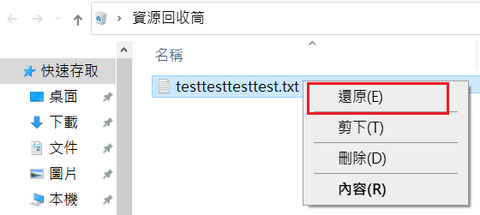12種修復DLL檔丟失的方法
有時候,某些應用程式可能會報錯,指出缺少某個 DLL 檔案。這通常是因為該應用程式依賴的 DLL 檔案丟失或損壞。許多Windows使用者反映當他們的電腦彈出「DLL 檔案丟失」他們總是無法解決從而可能會重新安裝 Windows 系統、然而當每次重啟電腦時,這類訊息還是會不斷出現。那麼如何真正地修復 DLL檔案丟失呢?
可能會遇到的 DLL 檔案丟失的錯誤訊息
什麼是 Windows 系統中的 DLL 檔案?
在 Windows 系統中,DLL(Dynamic Link Library,動態連結庫)檔案是一種包含可被多個應用程式共享的程式碼和數據的檔案。DLL 檔案通常以 .dll為副檔名,包含函式、類別、變數和資源(如圖像、字型)等,當啟動應用程式或系統時載入和使用它。您的個人電腦上的任何 Windows 系統程式都可以使用這些工具。電腦上的DLL錯誤可能會有多種不同的形式。如需執行一項特定任務,程式會在 DLL 檔案中「調用」相關代碼。您可以使用此DLL,其他資源也可以使用此DLL。因此,對一台電來說,只有一個 DLL 檔案已經足夠了。根據您的需要所有程式都可以同時存取。
丟失DLL檔案的原因
最常見的「丟失或未找到 DLL 錯誤」是由於丟失 DLL 檔案而產生的。DLL 錯誤的原因有很多,但是丟失 DLL 檔案的主要原因如下:
1.錯誤刪除 DLL 檔案:解除安裝程式時,或者您試圖清理硬碟上的空間時,可能會發生錯誤刪除 DLL 檔這種情況。
2.覆蓋 DLL 檔案:最近安裝的應用程式安裝有時會以不相容或無效的 DLL 檔案覆蓋現有的 DLL 檔案。
3.惡意軟體感染:惡意程式刪除或損壞了 DLL 檔案。
4.DLL 檔案已損壞或當機:程式的錯誤安裝硬體故障(例如磁碟機損壞)損壞了磁碟機上的資料,導致 .dll 檔案錯誤。損壞了一個或多個檔案,導致 .dll 錯誤。
5.硬體故障:硬體故障(例如磁碟機損壞)損壞了磁碟機上的資料,導致 .dll 檔案錯誤。
修復丟失DLL檔案的最佳方法
方法 1. 重啟電腦
重啟電腦非常有用。因為在某些情況下DLL錯誤只是暫時的。因此重啟電腦是您的首選操作。
方法 2. 查找誤刪除的 DLL 檔
有時誤點了刪除鍵會導致您找不到DLL檔。因此,請試試在資源回收筒中找到 DLL 檔吧!如果您找到了此 DLL 檔案,對其執行還原即可。
方法 3. 藉助「系統還原」功能
如果重啟或在資源回收筒中找不到丟失的DLL檔,那麼我們需要判斷它是否已經被某個程式或檔案修改了。「系統還原」功能將撤消此變更。
要使用系統還原功能,您需要之前已經建立了系統還原點。如果您定期建立一個還原點,其可以成為「救命稻草」。對於 DLL 錯誤,情況也是如此。此外,要注意,還原系統後您的電腦系統將被復原到之前的時間。
1.右鍵點擊「此電腦」或「我的電腦」前往「內容」選項。
2.點擊「系統安全 」-「系統保護」。
3.點擊「系統還原」按鈕。
4.根據提示執行系統還原。

如果電腦無法進入系統,您可以進入安全模式開啟「系統還原」。如果電腦安裝了 Windows 8/10/11 系統:
1.點擊「重啟」按鈕。操作時,長按「Shift、F2、F10等按鍵進入安全模式。
2.直到看到「選擇選項」功能表。找到「疑難排解」選項。
3.點擊「進階選項」- 「系統還原」。
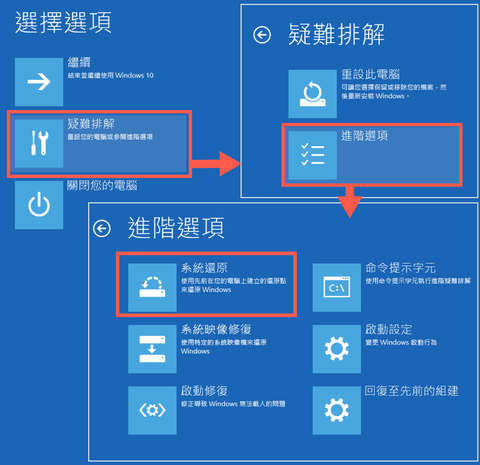
完成「系統還原」過程後,嘗試查看是否仍然存在 DLL 檔案丟失的錯誤。
方法 4. 使用Bitwar DLL修復應用程式
如果動態連結程式庫 (DLL) 檔案損壞或丟失,可以使用Bitwar DLL Fixer幫助我們。Bitwar DLL修復工具可以自動偵測並修復遺失或損壞的 DLL 文件,確保軟體或系統順利運行。Bitwar DLL Fixer 旨在有效處理各種 DLL 相關問題。
Bitwar DLL Fixer 的特點:
*全面掃描: 快速徹底地掃描電腦以尋找任何導致程式故障的 DLL 錯誤。
*一鍵修復: 只需一鍵單擊,即可恢復遺失、損壞或損壞的DLL檔案。
*像專業人士一樣恢復遺失的執行時間庫和 DirectX 檔案。
*成功率高: 成功率產業領先,修復率高達99%。
*友善的介面: 易於使用,無需任何技術技能。
*專業支援: 針對遇到的任何問題提供免費技術支援。
Bitwar DLL Fixer軟體官網:https://www.bitwarsoft.com/zh-tw/dll-fixer
以下是使用 Bitwar DLL Fixer 下載並恢復遺失的DLL檔案的步驟:
1.安裝Bitwar DLL Fixer 並啟動它。從左側窗格中按一下“全面修復”點擊開始掃描按鈕等待掃描完成。
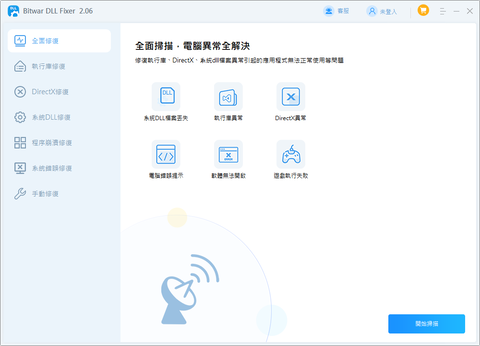
2.掃描後,查看掃描的檔案,然後按一下「修復」按鈕。該工具將自動修復和替換遺失或損壞的DLL檔案。該過程完成後,所有遺失的DLL檔案將被下載並安裝在適當的位置。
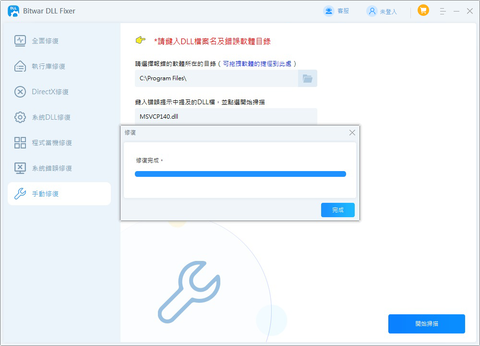
3.修復完成後,您可以重新啟動電腦並檢查找不到DLL檔案的問題是否仍然存在。
方法 5. 掃描惡意軟體或病毒
病毒或惡意軟體或許會隱藏或修改DLL。由於應用程式可能會受到影響,因此,您應該執行徹底的掃描。下載一個知名的正版殺毒軟體。這樣,您便可以排查出任何問題的所有可能原因。如果電腦未額外安裝防毒軟體,也可以使用電腦自帶的病毒與威脅防護對電腦執行全面掃描。以檢測電腦出現的系統問題。